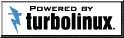ThinkPad X40 WindowsXPの再インストール
∇ 目次
ThinkPadX40へのWindowsXPの再インストール時のメモ。
全てCドライブになってるのはちょっと・・・という方、リカバリー領域は消してしまいたいという方のために。
通常はリカバリーCDを購入して再インストールすることをおすすめします。
∇ 注意事項
- リカバリーCDがある場合はここに書いてある苦労をする必要はありません。
普通にリカバリーCDでインストールしてください。
- 元々入っているXPを再インストールするだけなので大丈夫だと思いますが、
ライセンス等大丈夫なのか知りません。自己責任でお願いします。
- 当然ですが、最初にWindowsXPがインストールされているモデルで、かつXPの使用を
最初に選択した場合以外は同じライセンスでXPをインストールしてはいけません。
- 付属しているWindowsXPのライセンスは購入したPCにのみ使えるライセンスですので、
そのPCでXPを使わないからといって別のPCにインストールすることはできません。
「できません」というのは「してはいけない」という意味です。
∇ WindowsXPの再インストール
<必要なもの>フロッピーディスクドライブ(USB可)、FDディスク、MS-DOS(可能であればSMARTDriveも)
- ファイルバックアップ
起動する前に元々HDDに入っているファイルを(念のため全て)別のところにコピー
します。
実際にインストールに必要なのはi386というフォルダの中身です。
- パーテーションの設定
まずインストールしたいディスクのパーテーションを好きなサイズに区切ります。
Windows98のインストールFD等を使ってMS-DOSを起動してfdisk又は、
HDDを取り出して別のPCに接続しても良いです。Windows2000/XPだと速いですし。
- フォーマット
基本領域1をFAT32でフォーマットします。(最低でも10Gくらいは必要)
領域をアクティブにするのをお忘れなく。
- MS-DOSシステム転送
FDドライブがある場合はこの工程は不要です。
FDドライブが無い場合は、別のPCでMS-DOSを起動して
A:\>sys c:
でシステムをHDDに転送します。
もちろんWindows2000/XPではこのコマンドは使えません。
(*別のPCに接続している場合はドライブレターをちゃんと確認してやってください。
さもないと無残な事になりますよ)
- ファイルコピー
最初にバックアップしたファイル構成の中の c:\i386フォルダをインストールするHDDの
Cドライブ(最初のパーテーション)にコピーします。
Dドライブも作った場合はそちらにでも構いません。
ただしファイルシステムはFAT32で。
- インストール準備
別のPCで作業していた人はHDDをTP本体に戻して起動します。
MS-DOSが起動するはずです。起動しない場合は領域がアクティブになってるか再確認。
FDドライブがある人はFDからMS-DOSを起動します。
SMARTDriveを組み込める人は組み込んでください。
SMARTDriveを使ったほうが後の工程でかなり時間を短縮できます。
SMARTDriveが無くても最悪できますが、可能な限り利用したほうがいいと思います。
日本語を組み込める人は組み込んでください。読みやすくなります。
> c:\i386\winnt
を実行します。16bitインストーラーが起動します。
日本語環境でない場合は文字化けしますが気にせずGO。
SMARTDriveを組み込んでない場合は最初に警告が出ますが、続行。
インストールファイルのコピーが始まります。
SMARTDriveを使わない場合絶望的に時間がかかります。
私の環境で約8時間かかりました。
(時間がかかりすぎて、エラーになるファイルもありましたが、頑張ってスキップを選択しました)
- インストール
無事ファイルコピーが終わったら、XPのインストーラが起動します。
Cドライブにインストールファイルを置いている場合はCドライブはフォーマット
せずに「そのまま使用」で進めます。
プロダクトIDは本体裏に張ってあるシールを見て入力。
インストールが終わったらデバイスドライバをインストール・WindowsUpdateを速や
かに実行。
あとアクティベーションもしないといけません。
ネットに繋がっていればすぐに出来ます。
∇ このページについて
- 著者: Suika
- 作った日: 2004/06/10 / 最終更新: 2014/05/15
- このページには未確定情報・間違いが含まれることがあります。
- このページへのリンクはご自由にどうぞ
- KNOnline.NETへ戻る